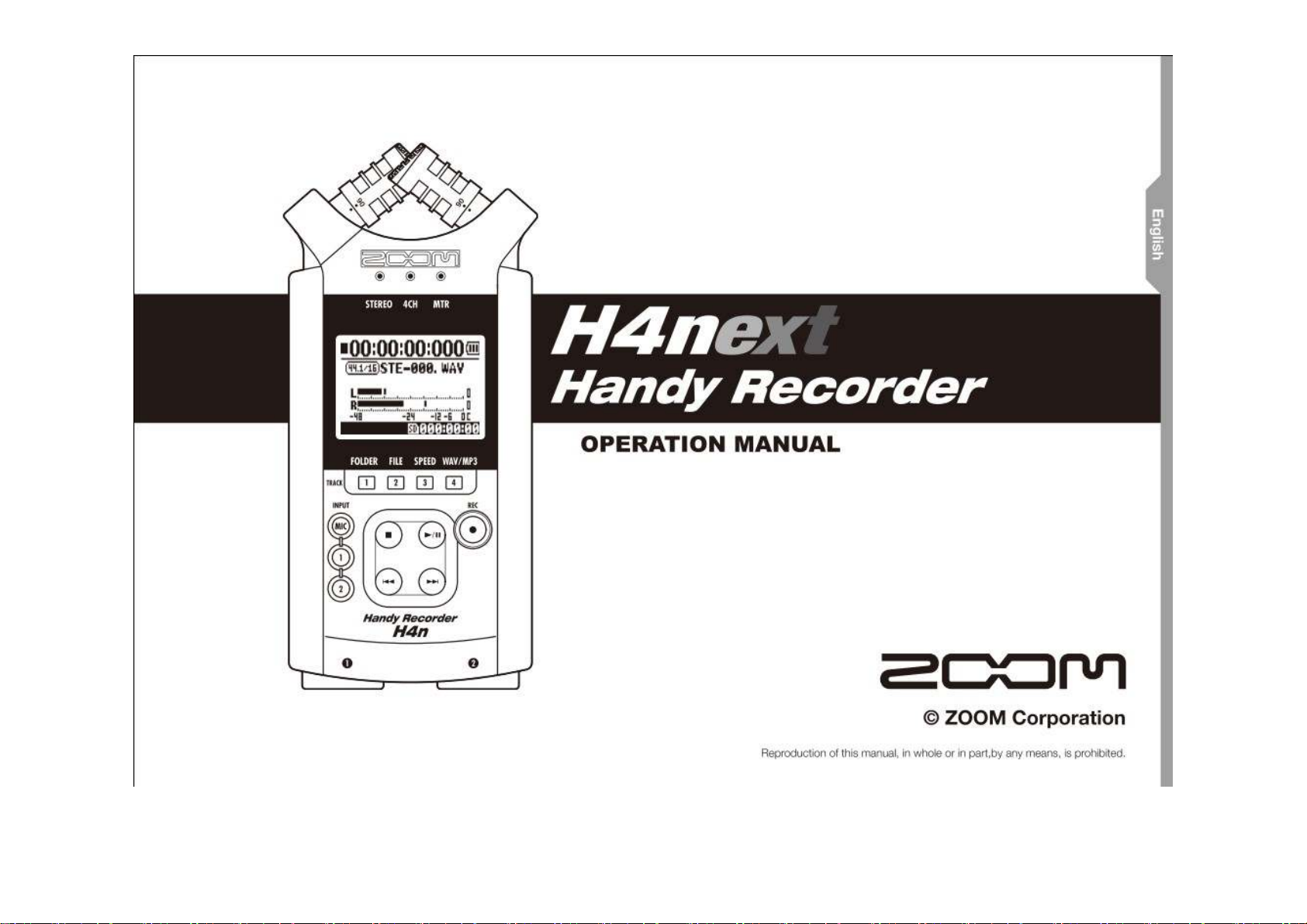

2
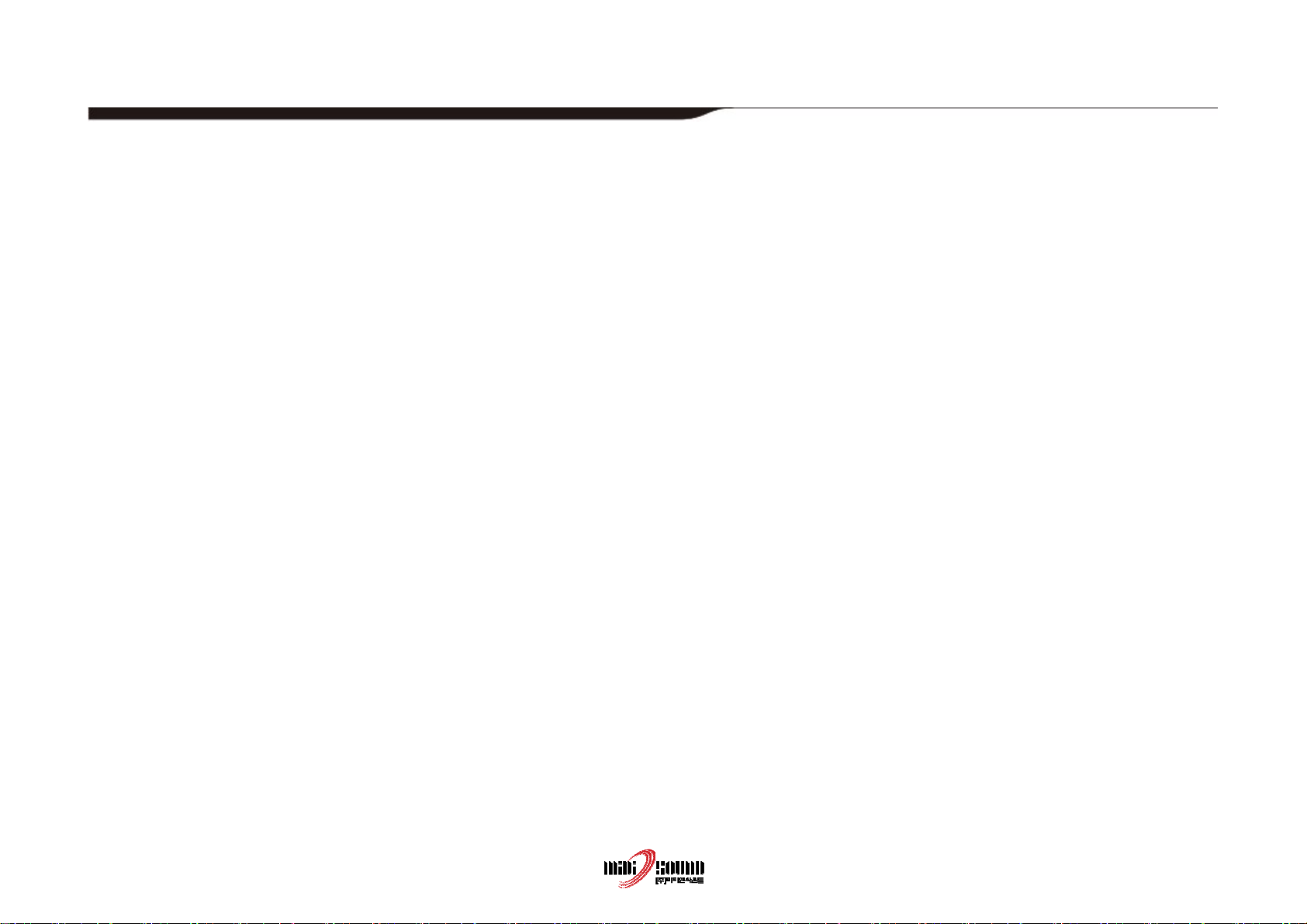
목차
둘러보기
6-2 설치 : 내부 마이크
6-3 설치 : 내부 마이크/ 외부 마이크(플러그인 파워)
6-4 설치 : 인풋 [1],[2] 연결과 팬텀 파워
6-5 설치 : USB 연결 ; H4n을 오디오 인터페이스로 사용하기
6-6 설치 : USB 연결 ; H4n을 SD 카드 리더기로 사용하기
1-1 H4n을 이용한 녹음
1-2 간단히 녹음하기 [STEREO MODE]
2-1 각 파트의 명칭과 기능
2-2 구성품 설치와 옵션들
3 배터리와 아답터 설치하기
4-1 전원 ON/OFF, 전원 스위치와 홀드 스위치 사용법
4-2 [REC]와 로케이터 버튼 사용법
4-3 트랙 [1],[2],[3]과 [4] 버튼 사용법
4-4 인풋 [MIC], [1]과 [2] 버튼 사용법
4-5 REC LEVEL & VOLUME 사용법
4-6 [DIAL] & [MENU] 버튼 사용법
5-1 SD 카드 삽입하기
6-7 설치 : 내장 스피커
7-1 H4n 모드에 대하여
7-2 <MODE> 선택과 확인
7-3 모드 상세 설명
8-1 <MODE> 스크린 : STEREO 와 STAMINA 모드
8-2 <MODE> 스크린 : 4CH 모드
8-3 <MODE> 스크린 : MTR 모드
8-4 <MODE> 스크린 : MAIN MENU
5-2 <DATE/TIME> 설정하기
6-1 설치 : 외부 기기와 연결하는 법
3
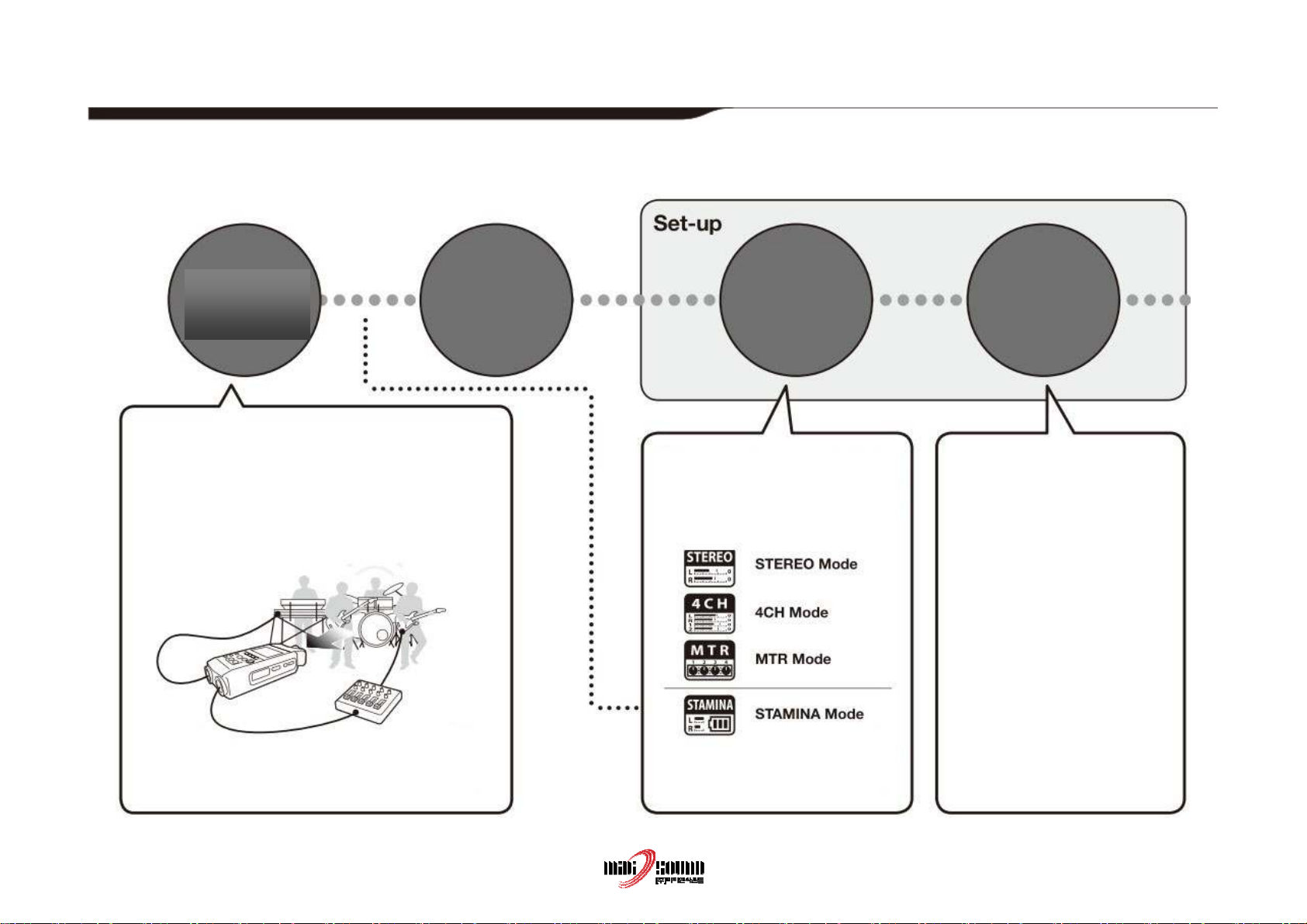
1-1 H4n을 이용한 녹음
다음 그림은 H4n을 이용해 녹음하는 기본적인 흐름입니다. 레코딩 하려는 대상과 목적에 맞게 다양한 셋팅을 선택하실 수 있습니다. 또 H4n은 기타와 마이
크를 위한 모델링, 멀티 트랙 레코딩 기능과 외부 마이크의 사용이 가능하여, H4n을 어떠한 상황에서도 원하는 레코딩 스타일대로 사용이 가능합니다.
1) H4n은 내장 마이크와 2 개의 외장 마이크를
함께 사용할 수 있습니다(팬텀 파워 지원). 동
봉된 USB 케이블을 이용해 H4n과 PC를 연결
할 수 있습니다.
전원은 AA 배터리, 아답터를 사용할 수 있습니
다.
다른 기기와
연결
전원 켜기
모드 선택
2) 인풋 종류나 녹음 방법에 따라
모드를 선택할 수 있습니다.
3) 원하는 셋팅을 선택할 수
있습니다.
* AUTO REC
* REC LEVEL AUTO
* LO CUT
* COMP/LIMIT
* MONO MIX
* TUNER
* METRONOME
레코딩
방법 설정
* EFFECT/PATCH
4
* KARAOKE 등등...
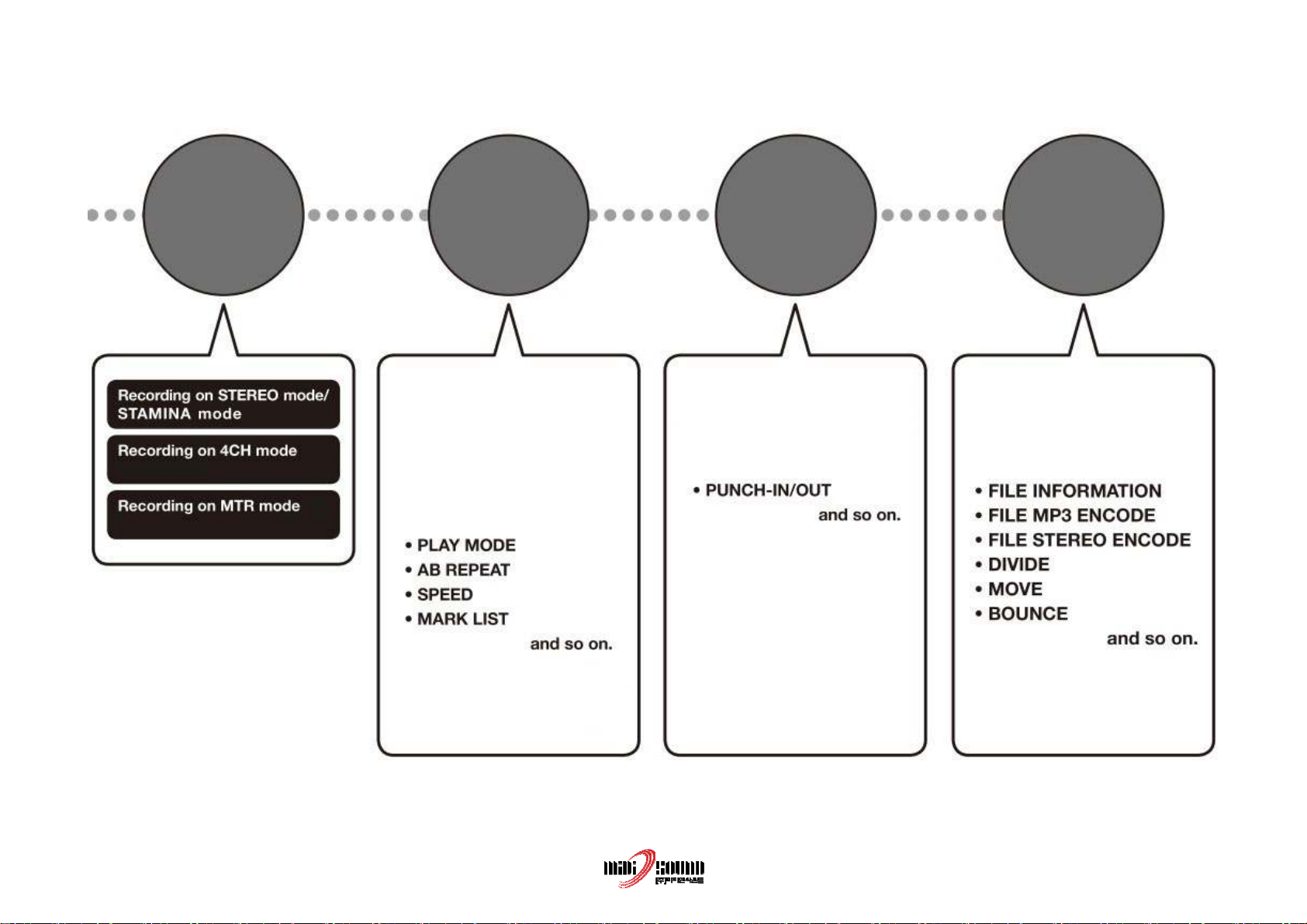
레코드
재생 재녹음
5) H4n은 특정 부분을 마크하거
나 찾아보는 등 쉽게 리뷰/재생
을 할 수 있습니다. 또 구간 반
복도 쉽게 할 수 있습니다.
6) MTR 모드를 이용해 수정하
고 싶은 부분만을 선택해 녹
음할 수 있습니다.
(PUNCH-IN/OUT)
OUTPUT
EDIT
녹음된 내용들은 FILES과
PROJECTS로 저장이 되며 다양
한 방법으로 에디트할 수 있습
니다.
5
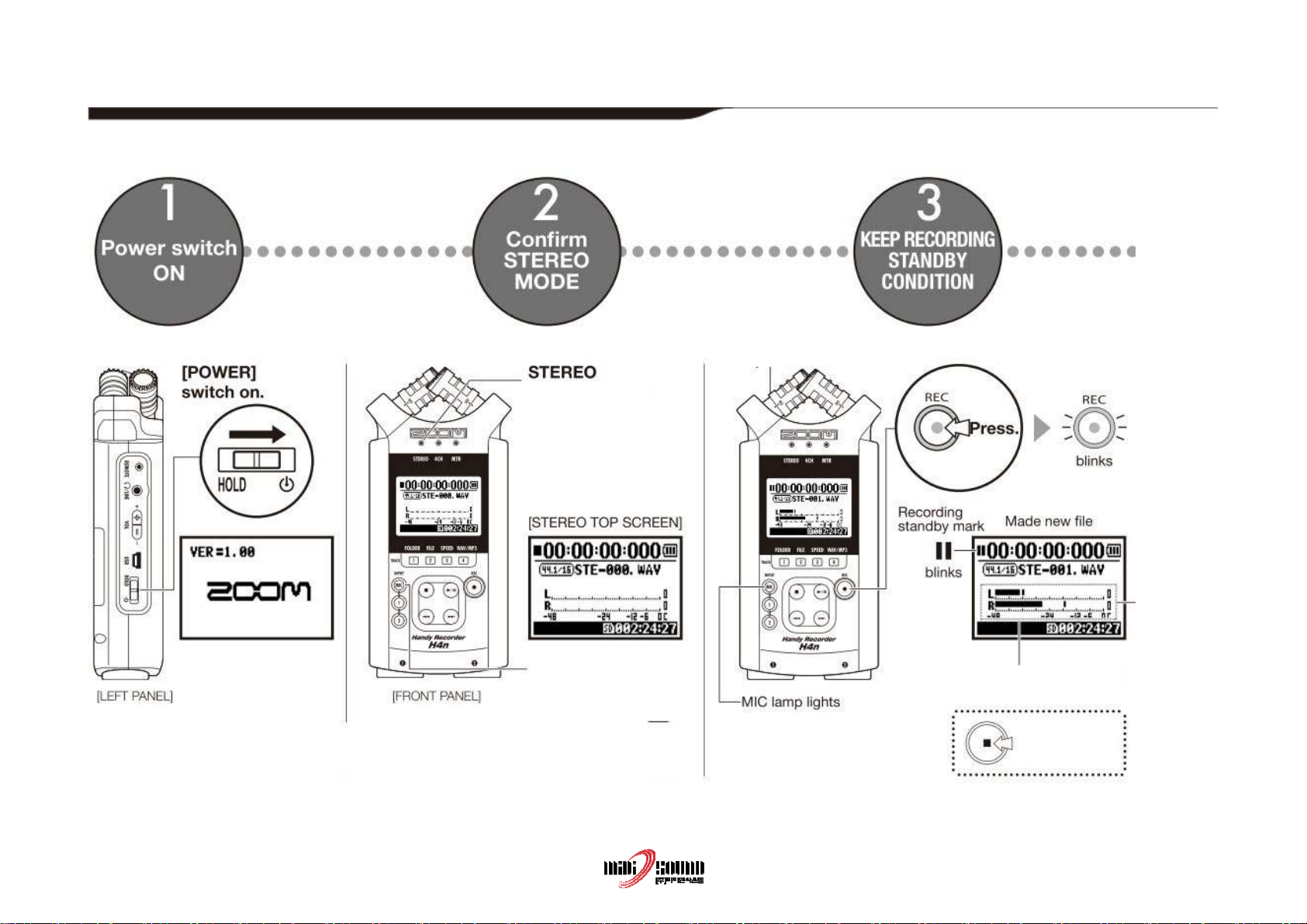
1-2 간단히 녹음하기 [STEREO MODE]
다음은 내장 스테레오 마이크와 내장 스피커(STEREO MODE)를 이용한 기본적인 레코딩 방법에 대한 설명입니다.
내장 마이크를
통한 Input
모드 표시창의
LED ON
MIC 버튼에 불이
들어옵니다.
6
인풋되는 사운드의
레벨을 모니터 합니다.
[정지]는 이 버튼
을 누르십시오.
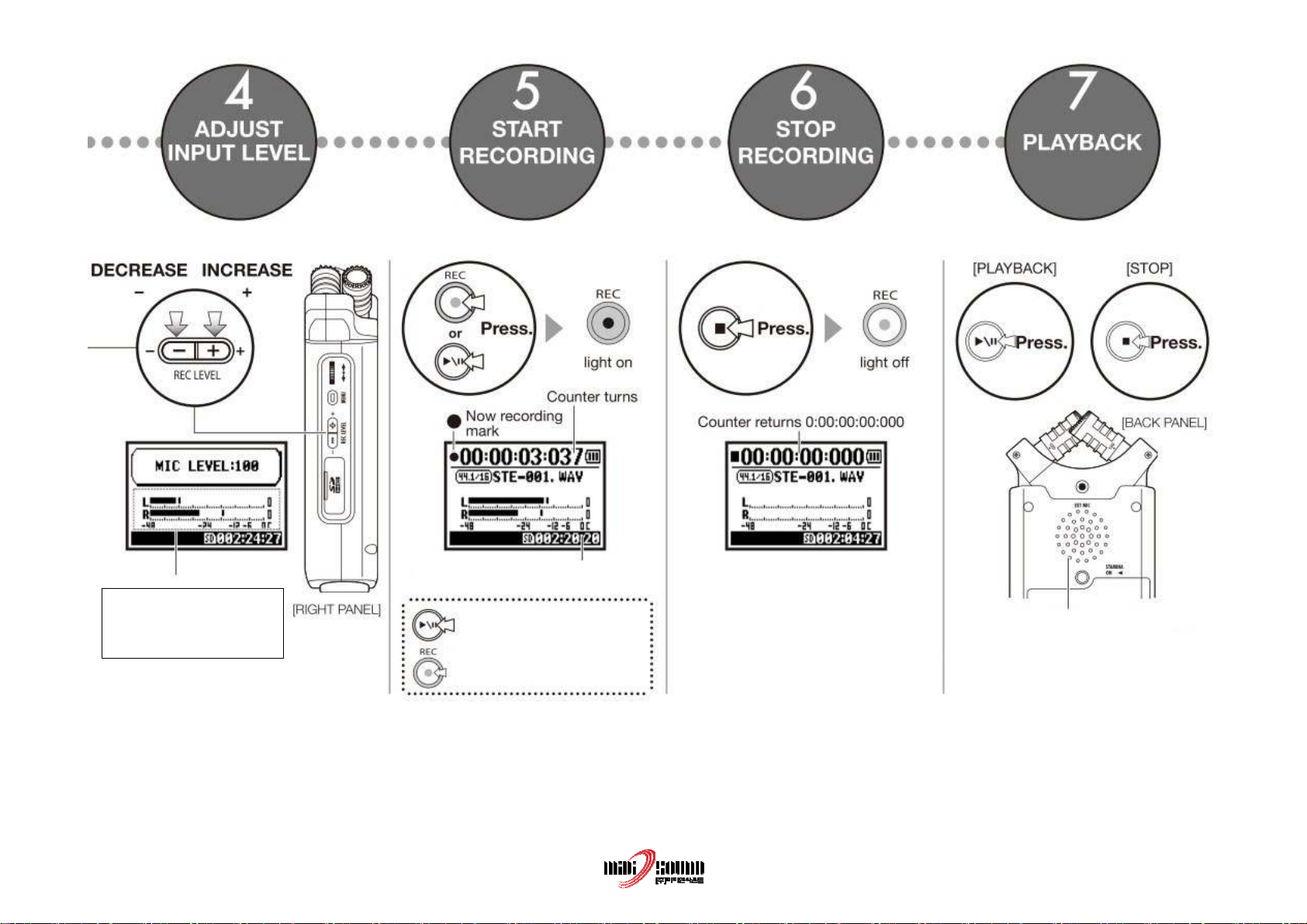
SD CARD의 남은 용량 표시
인풋 소스의 레코딩
레벨을 조정합니다.
일시정지 (카운터가 0으로
돌아오지 않습니다.)
이 버튼을 눌러 MARK를 삽
입합니다.
Output : 내장 스피커
7
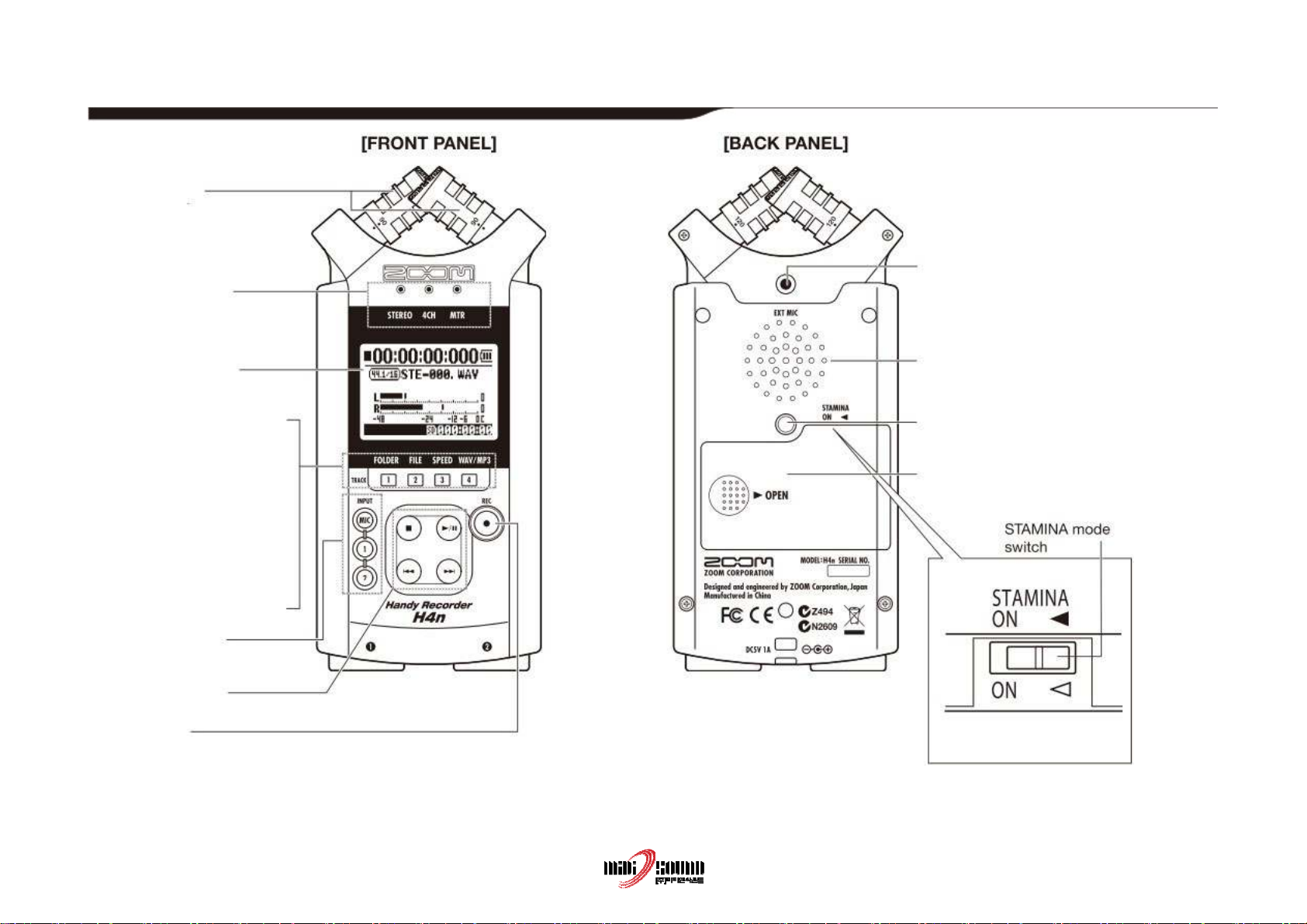
2-1 각 파트의 명칭과 기능
90/120
XY 스테레오 마이크
외부 스트레오 마이크를 위한
STEREO/4CH/MTR
모드 표시
디스플레이 (백라이트 O)
* STEREO/4CH 모드 단축키
[1] <FOLDER>
[2] <FILE>
[3] <SPEED>
[4] <WAV/MP3>
* MTR 모드시
트랙 [1], [2], [3], [4]
INPUT : [MIC],[1],[2]
로케이터 버튼
인풋 잭
내장 모노 스피커
삼각대 설치를 위한 홀
배터리 커버
[REC] 버튼
8
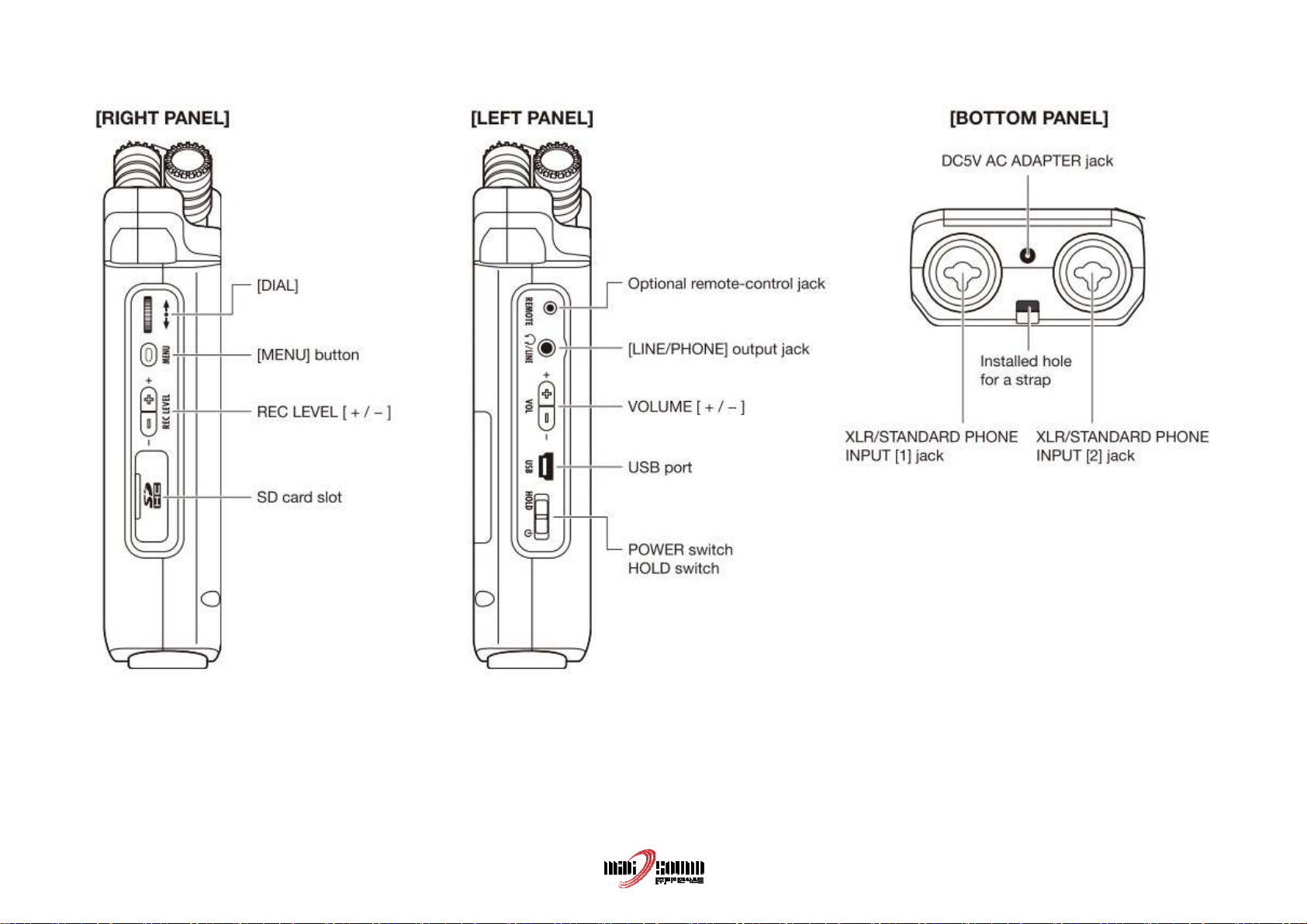
9
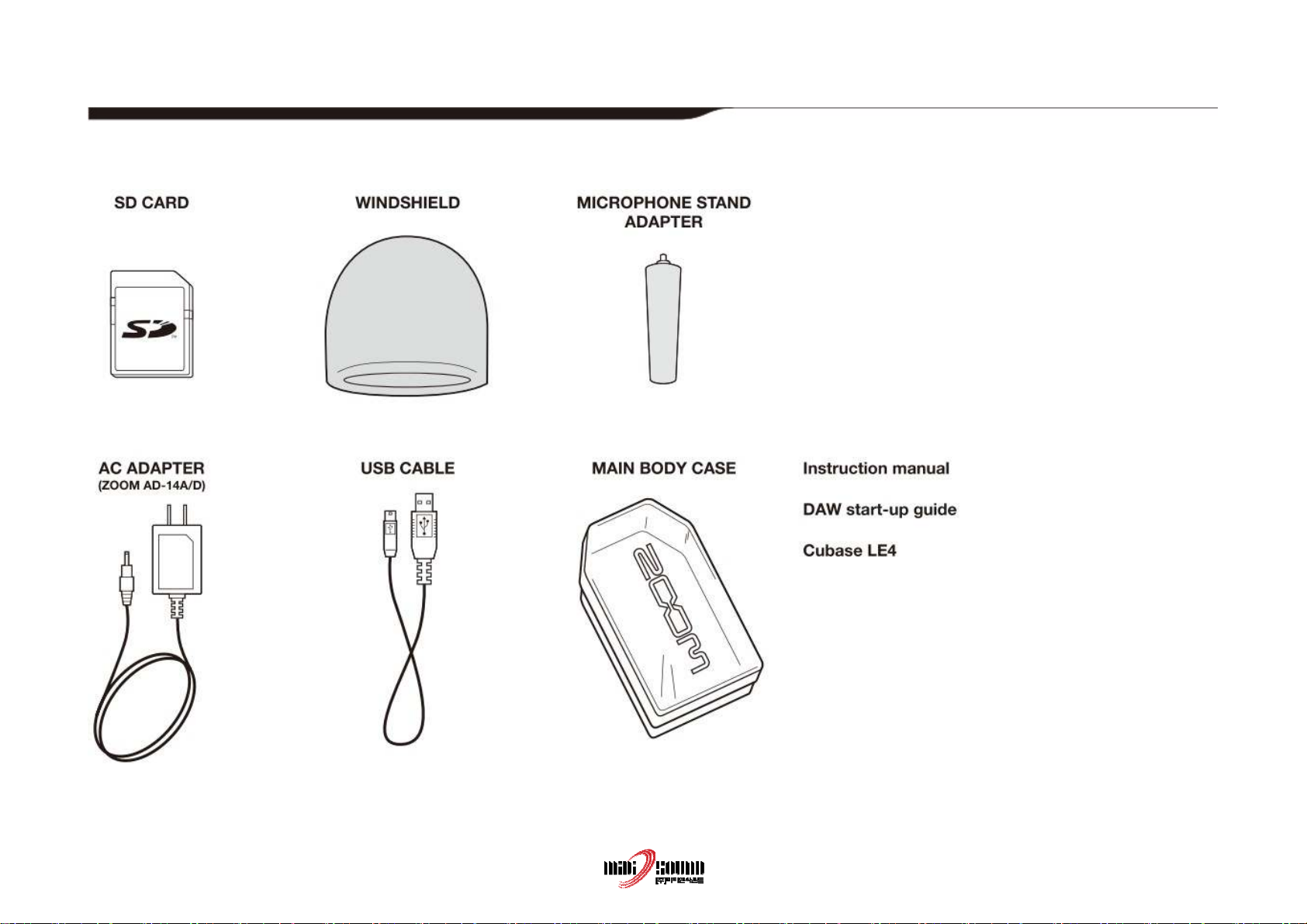
2-2 구성품 설치와 옵션들
다음 그림은 H4n 패키지 안에 포함된 구성품입니다. 사용하기 전에 각 구성품을 확인하여 주십시요.
10
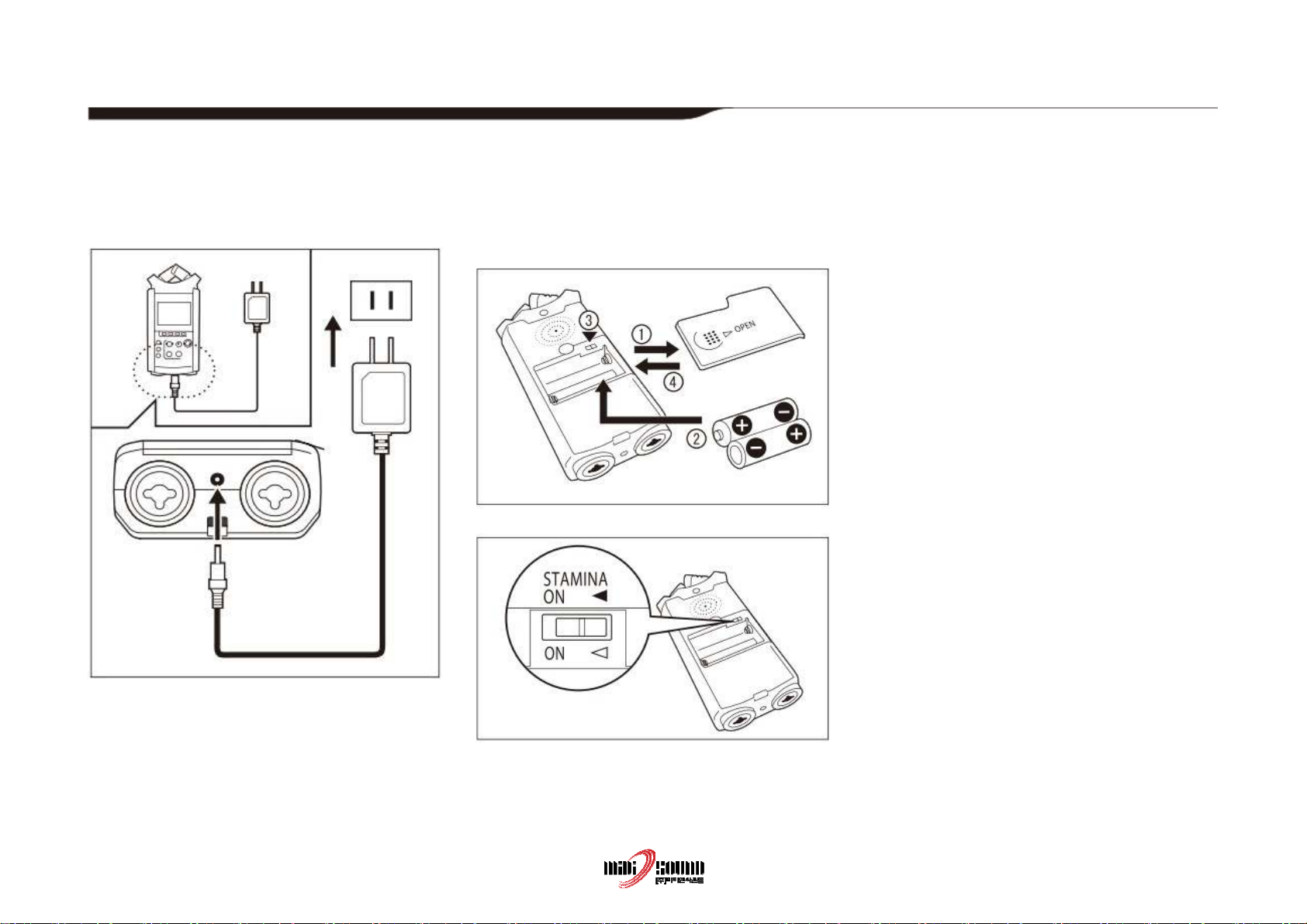
3 배터리와 아답터 설치하기
H4n 레코더의 파워는 아답터와 배터리에 의해 공급됩니다.
* 아답터 사용
* 배터리 설치
두 개의 AA 사이즈 배터리를 사용합니다.
1
배터리 커버를 여십시오!
NOTE:
파워 스위치를 꺼주십시오!
배터리 커버를 열 때 아답터를 꼭 연결하여 주십
시오. 그렇지 않으면 데이터가 사라질 수도 있습
니다.
극성을 맞추어 두 개의 AA 배터리를 삽
2
3
입하십시오.
Stamina 모드를 설정하십시오.
배터리 커버를 닫아주십시오.
(* 주의 : 220V를 사용해주십시오.)
4
11
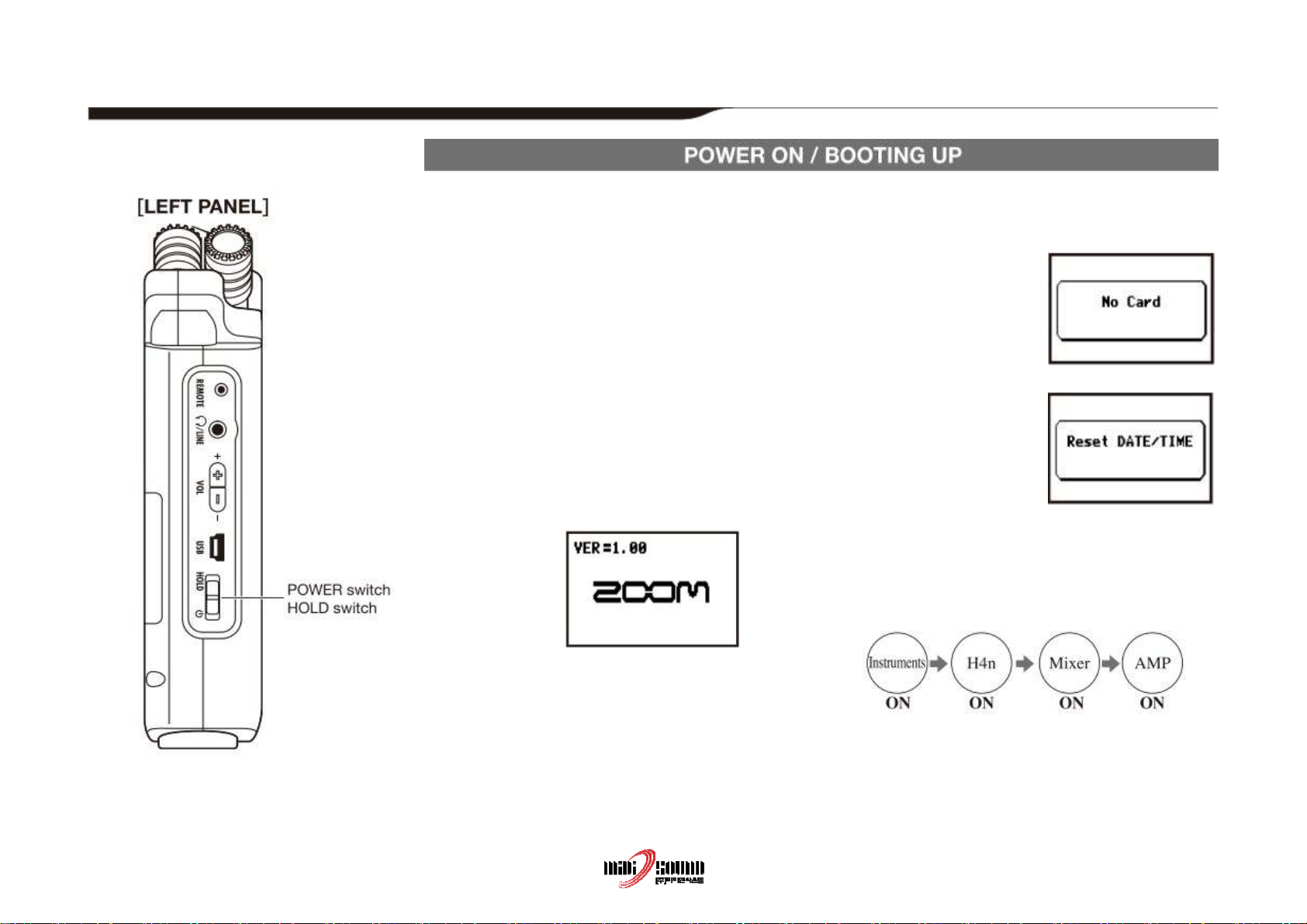
4-1 전원 ON/OFF, 전원 스위치와 홀드 스위치 사용법
1
2
3
모든 장비가 꺼져 있는지 확인
하십시오.
SD 카드를 넣어주십시오.
[Power On_Boot up]
파워 스위치를 내려 주십시오.
* 파워를 켜기 전에, 악기의 볼륨을 낮춰주시고
모니터를 연결하여주십시오.
* 부팅 시 “No Card”
가 표시되면, SD 카드
가 제대로 설치되었는
지 확인하십시오.
* 부팅 시 “Reset
DATE/ TIME”이 표시되
면 날짜와 시간은 기본
값으로 됩니다.
HINT : 파워를 켜는 순서
하나 이상의 장비를 연결할 때, 아래와 같은 순서
로 연결하여주십시오.
4
연결된 악기와 모니터를 차례대
로 켜주십시오.
NOTE
12

POWER OFF / SHUT DOWN
먼저 모니터 시스템을 끄시고
1
악기를 꺼주십시오.
H4n의 파워 스위치를 꺼주십시오.
2
HINT : 전원을 끄는 순서
HOLD 기능
H4n은 레코딩을 하는 동안 오작동이 발생하지 않도
록 HOLD 기능을 제공합니다.
HOLD 기능을 활성화하기 위해서는, 파워 스위치를
HOLD 쪽으로 올리십시오.
HOLD 기능이 활성화 되어 있는 동안에는 어떠한
버튼을 눌러도 동작하지 않으며, 디스플레이에
“Key Hold”라고 표시됩니다.
HOLD 모드에서 빠져 나오려면 파워 스위치는 처음
지점으로 옮겨주십시오.

4-2 [REC]와 로케이터 버튼 사용법
[REC],[STOP],[PLAY/PAUSE],[FF],[REW] 버튼들은 각 모드에 따라서 다른 기능을 갖고 있습니다.
레코딩 대기모드에 진입하며 카운
터는 0이 됩니다.
레코딩과 카운터가 시작됩니다.
마크를 삽입합니다. (WAV FILE)
레코딩이 멈추며 카운터는 0이 됩니다.
재생과 카운터가 멈춥니다.
재생과 카운터가 시작됩니다.
레코딩을 정지하고 다시 녹음합니다.
레코딩과 카운터를 시작합니다.
재생을 정지하고 다시 시작합니다.
* 1초 이하로 누를 경우
14
[FF] 버튼은 다음 파일을 보여줍니다.
[REW] 버튼은 파일의 처음으로 돌아갑니다.
* 1초 이상 누를 경우
탐색이 가능하며 오래 누를수록 속도라 빨라지며 마크가 있는 경우에는 그
마크로 이동합니다.

레코딩 대기 트랙을 만듭니다.
레코딩 대기 상태가 됩니다.
레코딩을 멈춥니다.
레코딩을 멈추고 카운터는 0이 됩니다.
레코딩과 카운터를 멈춥니다.
레코딩과 카운터를 시작합니다.
레코딩과 카운터를 멈춥니다.
재생을 카운터를 멈춥니다.
각각 움직임을 멈춥니다.
재생을 시작합니다.
재생을 정지하고 다시 녹음합니다.
레코딩과 카운터를 시작합니다.
재생을 정지하고 다시 시작합니다.
* 1초 이하로 누를 때
[FF] : 앞으로 탐색을 합니다.
[REW] : 파일의 처음으로 돌아옵니다.
* 1초 이상 누를 때
앞 뒤로 탐색이 가능합니다.
15

4-3 트랙 [1],[2],[3]과 [4] 버튼 사용법
트랙을 “RECORDING”에서
“PLAYBACK”으로 전환하기
녹음할 때, 녹음하고자 하는 트랙 번호를 누르면 ‘녹음 대기’
상태가 되며 해당하는 번호에 불이 들어옵니다.
트랙과 인풋 소스 설정하기
트랙을 선택 후, 인풋 소스를 설정합니다. INPUT 버튼을 이용
해 모노 또는 스테레오를 설정합니다.
트랙 하나 선택하기
트랙 2-4는 동일합니다.
두 개 트랙 선택하기
스테레오 모드
MIC 또는 [1]&[2]
모노 모드 [1] 또는 [2]
<FOLDER SELECT> 메뉴로 이동
<FILE> 메뉴로 이동
<SPEED> 메뉴로 이동
(스테레오 모드)
<REC FORMAT> 메뉴로 이동
(스테레오 모드, 4CH 모드)
* 레코드나 재생 중에는 작동하지 않습니다
HINT :
스테레오 링크된 하나의 트랙 버튼을 눌
러도 2 트랙이 함께 반응하며 같이 움직
이게 됩니다.
위의 4 가지를 조합할 수
트랙 3과 4도 동일합니다.
있습니다.
16

4-4 인풋 [MIC], [1]과 [2] 버튼 사용법
INPUT [MIC] 또는 INPUT [1][2] 선택 = 선택된 버튼이 점등
INPUT [1] 또는 INPUT [2] 중 어떤 것을 선택하든 똑같이 작동하며 선택된 버튼은 점등됩니다.
[REC LEVEL]과 같은 인풋 소스에 관한 설정은 반드시 버튼을 선택하여 점등된 후에 설정 가능합니
다.
[MIC], [1] & [2] 사용 = [MIC], [1] & [2] 점등
4CH 모드로 전환 후, H4n은 2개의 스테레오 인풋을 받게 됩니다. ([MIC],[1] & [2])
점등된 버튼을 다시 누르면 각 인풋 레벨을 보여주며 [REC LEVEL]을 통해 인풋 레벨을 조정할 수
있습니다.
[MIC],[1] & [2]; 스테레오, 모노 독립적으로 설정 = 해당하는 버튼 점등
INPUT [MIC],[1] & [2]를 독립적으로 설정할 수 있습니다.
* 내장 마이크와 외장 스트레오 마이크를 사용할 때는 INPUT [MIC]를 선택하십시오.
* 외부 인풋 잭을 이용해 스테레오 인풋을 사용할 때는 INPUT [1],[2]를 선택하십시오.
INPUT [1]이나 [2]중 하나를 선택한 후 다른 하나를 선택합니다.
HINT:
H4n이 녹음할 수 있는 최대 레벨은 0 dB입니다. 이상을 넘어가게 되면 왜곡이 생길 수 있습니다.
이런 경우 레코딩 레벨을 조정하여 주십시오.
17

4-5 REC LEVEL & VOLUME 사용법
‘REC LEVEL’은 모든 모드에 적용됩니다.
INPUT [1], [2]의 녹음 레벨은 (+/-) 버튼을 이용해
1~100 까지 조정가능합니다.
‘REC LEVEL’를 눌러 레벨 조정하기
타겟 셋팅:
INPUT [MIC],[1]&[2]
버튼을 눌러 레코딩
레벨을 설정할 인풋
소스를 선택합니다.
1-100
+ : 수음 레벨 증가
- : 수음 레벨 감소
[VOLUME]은 모든 모드에 적용됩니다.
‘VOL’을 눌러 레벨 조정하기
내장 스피커의 출력과 아웃풋 단자의 볼륨은
(+/-) 버튼을 이용해 0~100 까지 설정 가능합니다.
0-100
+ : 볼륨 증가; - : 볼륨 감소
18

4-6 [DIAL] & [MENU] 버튼 사용법
[DIAL]의 기본 조작법
[MENU] 버튼의 기본 조작법
[DIAL] 버튼을 눌러 아이템 선택하기
[DIAL] 버튼을 돌리면 디스플레이 상의 커서가 움직입니다.
[DIAL] 버튼을 눌러 실행하기
[DIAL] 버튼을 눌러 선택한 아이템을 실행합니다.
-> 아이템을 선택하면 다음 페이지로 넘어갑니다.
-> 선택을 마치면, 스크린은 전 단계로 돌아옵니다.
[MENU] 스크린 불러오기
녹음 또는 재생 방법을 선택할 때, 각 모드의 최상위 스크린에서
[MENU] 버튼을 누릅니다.
설정 취소하기
설정하는 동안 [MENU] 버튼을 누르면 설정은 취소가 되며 전단계의
스크린으로 돌아옵니다.
설정을 취소하거나 각 모드의 최상위 스크린으로 돌아오시려면 [MENU] 버튼을
2초 이상 누르십시오.
19

5-1 SD 카드 삽입하기
SD 카드를 이용해 녹음하며 SD 카드를 삽입 또는 제거하시기 전에 전원을 꼭 꺼주십시오.
전원 끄기
[SD 카드 삽입] [SD 카드 제거]
1 전원을 끕니다. 1 전원을 끕니다.
2 SD 카드를
슬롯에 삽입합니다.
2 SD 카드를
눌러 제거합니다.
전원이 켜져 있는 때는 SD 카드를 삽입하거나 제거하지 마십시오. 데이터가
손상될 수 있습니다.
SD 카드 삽입 시 주의할 점
* 16MB-2GB(일반)와 4-32MB (SDHC)를 사
용할 수 있습니다.
* PC, 디지털 카메라나 여타 기기에서 사용하
* SD 용량 대 녹음 시간 비율 (대략적인 수치)
NOTE:
던 SD 카드를 사용시에는 H4n에서 포맷을 해
야 합니다.
* 부팅 시 디스플레이에 “No Card”가 나타나
면, SD 카드가 정확하게 설치되었는지 확인하
여 주십시오.
* “Format Card”가 나타나면, SD 카드가 H4n
에서 포맷이 되지 않았다는 의미입니다.
[DIAL]을 이용해 YES를 선택하십시오. (모든
데이터가 사라집니다.)
* “Card Protect”가 나타나면, SD 카드가 OVERWRITE PROTECT가 걸려 있는 것 입니다. SD
카드의 LOCK을 해제하여주십시오.
SD 카드가 없다는 경고 입니다.
SD 카드가 인식되지 않는다는 경고 입니다.
YES를 선택하십시오.
20

5-2 <DATE/TIME> 설정하기
<SYSTEM> 선택
<DATE/TIME> 선택
<DATE/TIME>에서 항목 선택
[DIAL]을 누르십시오.
선택된 항복이 반전됩니다.
[숫자 설정하기]
[DIAL]을 돌려 항
목을 선택할 수
있습니다.
부팅 시, 디스플레이에 “Reset DATE/TIME”
가 나타난다면 날짜와 시간을 설정하십시오.
<OK> 선택
완료되면 [DIAL]을 누르십시오
[DIAL]을 돌려 숫자
를 선택합니다.
* 3 분 이상 전원을 공급하지 않
으면 날짜/시간 설정은 처음 상태
로 돌아옵니다.
* 녹음이나 재생 중에는 재생을
할 수가 없습니다.
21

6-1 설치 : 외부 기기와 연결하는 법
H4n은 녹음 환경에 맞게 다양하게 설치할 수 있습니다.
22

6-2 설치 : 내부 마이크
XY 시스템의 마이크 위치 마이크 설정 (90, 120)
중앙 지점에서의 수음
XY 형식의 고품질 마이크가 내장되어 있어 녹음 시
자연스러운 스테레오 이미지를 기록할 수 있습니다.
스테레오 녹음은 ‘V’자 형태로 두 마이크를 설치하여
이루어집니다. 음원이 마이크의 바깥쪽으로 모여 스
테레오 이미지를 만들게 되어 간혹 마이크에 도달하
는 거리와 반응도에 따라 수음되는 파형이 겹치는 경
우가 발생하게 됩니다.
H4n은 이를 개선할 X Y 시스템을 고안하였습니다.
두 마이크를 “X”형으로 겹치게 설계하여 음원이 마이
크의 안쪽으로 모이게 됩니다. 이로 인해 넓은 범위
의 녹음도 선명하게 녹음할 수 있습니다. 또 음원이
마이크 안쪽으로 모여 좌, 우 채널의 위상 차이도 발
생하지 않습니다.
일반적인 스테레오 마이크
위상 차이가 없는 스테레오 이미지
일반적인 스테레오 마이크 H4n 스테레오 마이크
23
H4n 스테레오 마이크

6-3 설치 : 내부 마이크/ 외부 마이크(플러그인 파워)
<PLUG-IN> 설정하는 법
근접 마이크 녹음 외부 마이크 녹음
H4n을 음원으로부터 30~50 cm 정도에
설치합니다.
외부 마이크를 사용할 때는,
장비에 맞게 정확히 설치하십시오.
플러그인 마이크를
[MENU] 버튼을 2 초 이상
눌러 최상위 화면으로 이동
할 수 있습니다.
내장 마이크
원거리 마이크 녹음
녹음하려는 음원이 모두 내장 마
이크의 T-zone 안에 들어오는지
꼭 확인하십시오.
내장 마이크
삼각대나 스탠드에 H4n을 설치하시면
내장 마이크와
외부 마이크를
함께 사용할 수
없습니다.
플러그인과 팬텀 파워는
위한 스테레오 마이
크 인풋 잭
INPUT [MIC]
이곳에 마이크를
연결합니다.
드럼과 같은 쿵쿵 거리는 소리를 녹음
시 진동을 줄일 수 있어 좀 더 깨끗하
게 녹음할 수 있습니다.
녹음이나 재생 중에 설정
할 수 없습니다.
24

6-4 설치 : 인풋 [1],[2] 연결과 팬텀 파워
악기 연결
<PHANTOM> 파워 설정
[MENU] 버튼을 2 초 이상
INPUT [1]이나 INPUT [2]에 기
타나 베이스를 연결할 수 있습
니다.
스테레오 아웃풋을 가진 키보드
의 경우 INPUT [1]과 INPUT
[2]에 연결합니다.
마이크 연결하기
마이크를 연결 시, XLR 플러그를 INPUT [1]과
INPUT [2]에 연결합니다. 컨덴서 마이크와 같이
팬텀 파워가 필요한 경우 아래 설정을 확인하십시오.
눌러 최상위 화면으로 이동
할 수 있습니다.
몇 몇 컨덴서 마이크는 +24V
에서 작동하지 않는 경우가 있
습니다. 배터리의 효율적인 사
용을 고려할 때 +48V 보다는
+24V가 경제적인 대안입니다.
25

6-5 설치 : USB 연결 ; H4n을 오디오 인터페이스로 사용하기
전원 공급시
USB 케이블을
이용해 H4n과 PC를
연결합니다.
전원 비공급시
USB 파워를 사용 시, H4n은
USB 설정 화면이 나타납니다.
인풋과 아웃풋 레벨이 표시됩니다.
PC와 연결 중에는 두 채널을
사용할 수 있습니다.
(44.1kHz or 48 kHz)
액티브 기능이 표시됩니다.
26

* PC가 H4n을 오디오 인터페이스로 인식
하는 동안에는 샘플레이트를 변경할 수
설정을 위해 다음 버튼들을
사용할 수 있습니다.
없습니다.
* 오디오 인터페이스로 연결할 때 사용할
녹음 프로그램과 재생할 파일의 샘플레이
트를 맞춰주십시오.
* 녹음, 재생 중에 설정할 수 없습니다.
오디오 인터페이스 사용
* DAW 소프트웨어 상에서 H4n의
인풋 시그널을 녹음할 수 있으며
들을 수 있습니다.
* H4n의 내장된 <EFFECT>를 이용
해 인풋 신호를 프로세싱할 수 있
습니다.
인풋 소스 선택
인풋 소스에 해당하는 INPUT 버튼을 누르면
버튼이 점등되며 선택됩니다.
INPUT을 사용하지 않을 때는, 점등된 버튼을
눌러 소등시켜 인풋 상태를 끌 수 있습니다.
이 경우에 PC와 모니터 스피커에 신호가 전
달되지 않습니다.
선택한 인풋은 해당하는 인풋 신호가
PC로 보내집니다.
H4n의 인풋 신호를 모니터 하기 위해
서는 <MONITOR> 설정을 하셔야 합니
다.
* <EFFECT>는 샘플레이트가 44.1
kHz 일 때만 사용 가능합니다.
* 특정 드라이버의 설치가 필요하
지 않습니다.
* 다른 DAW 소프트웨어를 사용할
때는 각 제품의 매뉴얼을 확인하십
시오.
27

6-6 설치 : USB 연결 ; H4n을 SD 카드 리더기로 사용하기
USB 케이블을
이용해 H4n과 PC를
연결합니다.
USB 파워를 사용 시, H4n은
USB 설정 화면이 나타납니다.
전원 비공급시
전원 공급시
* PC와 물리적으로 USB를 해제하
기 전에 “하드웨어 안전하게 제거하
기” 기능을 실행하십시오.
그렇지 않으면 데이터가 망가질 수
있습니다.
* 호환되는 OS
Windows XP
MAC OS X (10.2 이후)
USB 파워는 PC를 이용해 H4n에 전원을
공급할 수 있는 방법입니다. 따로 전원을
공급하고 있지 않는 상태에서 PC와 연결
시, 자동으로 실행됩니다.
* H4n의 녹음 데이터를 사용할 수 있습니다.
* PC에서 생성된 데이터를 H4n으로 사용할 수 있습
니다.
H4n은 특수 문자나 수사를 사
용하여 파일 이름을 설정할 수
없습니다.
28

6-7 설치 : 내장 스피커
재생을 위한 모노 스피커입니다.
[LINE/PHONE] 잭을 이용해 헤드폰을
연결하지 않고도 쉽게 녹음된 내용을
모니터 할 수 있습니다.
[LINE/PHONE] 단자에 연결이 되어 있을
때는 출력이 되지 않습니다.
설정이 <MONITOR>일 때는,
인풋 신호는 출력 되지 않습니다.
MTR 모드의 녹음 대기 모드일 내장 스피
커는 작동하지 않습니다.
29
이 기능을 사용할 수 있는 경우
* 파일 재생 중
* <AUDIO I/F>로 사용 중
* [LINE/PHONE] 단자에 아무 것
도 연결이 되어있지 않을 때

7-1 H4n 모드에 대하여
내장 마이크나 외부 마이크를
이용해 쉽게 스테레오 녹음을 할
수 있습니다.
STEREO 모드는 밴드의 라이브,
어쿠스틱 악기, 음성, 음향을
녹음하기에 편리합니다.
또 스테레오 WAV/MP3 레코더나
플레이어로 전송할 수 있습니다.
* 리허설 녹음이나
한 번의 기회만이 주어지는 ‘LIVE’
* 라인을 통한 악기 녹음
* 필드 레코딩
이 모드는 배터리 수명을 연장하
여 배터리를 교체하는 횟수를 줄
일 수 있습니다. 장시간 녹음 시
편리한 모드입니다.
알카라인 배터리 사용 시 연속으
로 약 11시간 정도 사용이 가능하
며 WAV 44.1kHz / 16 bit Format,
MP3 형식으로만 녹음 재생 가능
합니다.
배터리를 사용할 때는 부팅하기
전 후면에 있는 STAMINA 스위
치를 설정하십시오.
4CH 모드에서는 4개의 채널을 동시
MTR 모드는 다양한 목적으로 사용할
에 녹음할 수 있습니다.
수 있습니다. MTR 모드에서 좋아하는
라이브 사운드 녹음 시, 두 개의 마이
트랙을 조합할 수 있습니다.
크와 외부 마이크 또는 두 개의 마이
<EFFECT>를 사용할 수 있으며 녹음
크와 라인을 동시에 녹음할 수 있습
된 것을 복사하거나 다른 모드의 사운
니다.
드 소스를 사용할 수도 있습니다.
데모를 만들 때, 집에서 만든 백그라운
드 들으면서 녹음실의 악기를 이용해
녹음할 수 있습니다.
* 라인 인풋과 마이크 동시 녹음할 때
* 공간 앞과 뒤를 동시 녹음할 때
* H4n과 가까운 곳과 먼 곳을 동시에
녹음할 대
* 섹션별 녹음
* 라이브한 분위기를 녹음하기 위해 공
* 각 트랙 조합
간과 주위의 분위기를 동시에 녹음할
* 녹음된 내용 복사와 재 녹음
때
* <EFFECT>를 이용한 녹음
* 멜로리 등의 음성 녹음
* 회의 중에 중요한 내용을 녹음
* 야외 ‘LIVE’ 녹음
* 회의 중이거나 수업 등
배터리를 교체하기 힘든 환경
30
* 녹음 후 각 사운드의 밸런스 조절
* 실내 또는 야외의 리허설

7-2 <MODE> 선택과 확인
[MENU] 버튼을 2초 동안 눌러
초기 화면으로 오십시오.
* 전면 패널의 MODE indicator를 통해 현재의 모드를 확인할
수 있습니다.
* 전원을 켤 때 시작하는 모드는 전원을 끌 때 설정되어 있던
모드와 같습니다.
* 제품을 처음 사용할 때는 ‘STEREO’ 모드로 시작합니다.
* 후면 배터리 박스의 버튼
을 이용해 STAMINA 모드를
선택할 수 있습니다.
31

7-3 모드 상세 설명
STEREO 모드에서, INPUT[MIC] 또는
INPUT[1] & INPUT[2]를 선택할 수 있습니다.
이 데이터들은 10 개의 폴더에 FILE로 저장이
됩니다.
STAMINA 모드에서는 배터리 타임을 최대한 늘
리기 위해 몇몇 기능이 제한됩니다.
INPUT[1] & INPUT[2]가 동시에 사용됩니다.
두 개의 스테레오 파일로 저장이 되며
10 개의 폴더에 FILE로 저장이 됩니다.
32
INPUT[1]과 INPUT[2]를 한 트랙에 녹음할 수
있으며 설정에 따라 MONAURAL , STEREO 타입
을 지정할 수 있습니다. 또 다른 모드에서의 녹음
된 파일에 <OVERWIRTE> 녹음이 가능합니다.
오직 MTR 모드에서만 PROJECT
데이터와 설정을 제어할 수 있습니다.

8-1 <MODE> 스크린 : STEREO 와 STAMINA 모드
초기 화면 설명
레코더 상태 표시창
[REC] 버튼
깜빡거림
파일 포맷
녹음 재생 시 파일 포맷
[REC] 버튼점등
녹음 & 재생 시간 표시창
옵션 표시 창
각 옵션들이 활성화되면 디스플레이에
다음과 같은 표시가 나타납니다.
배터리 수명 잔량 표시
디스플레이에 “Low Battery”가 뜨면 배터
리를 교체하여주십시오.
파일명
녹음 또는 재생되고 있는 파일의 이름
을 표시합니다.
(폴더에 파일이 없으면 스크린에 “No
Data”라고 표시됩니다.)
클립 미터
녹음이나 재생 중 0dB 까지 올라가면
클립 미터가 점등되며 작업이 완료될
때까지 유지됩니다.
레벨 미터
녹음과 재생되는 레벨을 표시합니다.
녹음 가능한 시간 표시
SD 카드에 남은 녹음 용량
33

8-2 <MODE> 스크린 : 4CH 모드
초기 화면 설명
레코더 상태 표시창
[REC] 버튼
[REC] 버튼점등
깜빡거림
파일 포맷
녹음 재생 시 파일 포맷
옵션 표시 창
각 옵션들이 활성화되면 디스플레이에
다음과 같은 표시가 나타납니다.
Counter
녹음 & 재생 시간 표시창
녹음 가능한 시간 표시
SD 카드에 남은 녹음 용량
배터리 수명 잔량 표시
디스플레이에 “Low Battery”가 뜨면 배터
리를 교체하여주십시오.
파일명
녹음 또는 재생되고 있는 파일의 이름
을 표시합니다.
(폴더에 파일이 없으면 스크린에 “No
Data”라고 표시됩니다.)
클립 미터
녹음이나 재생 중 0dB 까지 올라가면
클립 미터가 점등되며 작업이 완료될
때까지 유지됩니다.
인풋 소스 & 레벨 미터
각 인풋에 대한 녹음 & 재생 리터를
표시해 줍니다.
[MIC]- 내장 마이크 & 외부 스테레오 마이크
[IN] - INPUT [1] & INPUT [2]
34

8-3 <MODE> 스크린 : MTR 모드
초기 화면 설명
레코더 상태 표시창
[ALWAYS NEW] 설정시
[REC] 버튼
깜빡거림
녹음 대기중인 트랙이나 아이콘이
하이라이트됩니다.
각 트랙에 대응하는 “Volume”, “pan”
& “stereo or mono” 등이 표시되며
TRACK 메뉴로 이동할 수 있습니다.
[REC] 버튼점등
[ALWAYS NEW] 설정시
[DIAL] 조작법
녹음 & 재생 시간 표시창
옵션 표시 창
각 옵션들이 활성화되면 디스플레이에
다음과 같은 표시가 나타납니다.
디스플레이에 “Low Battery”가 뜨면 배터리를
교체하여주십시오.
Punch In과 Punch Out
MTR 녹음 모드에서 표시됩니다.
OVERWRITE 녹음 시에만 표시
<BOUNCE> 메뉴로 이동할 수 있는 아
이콘입니다. 현재 믹스를
“MONO” 또는 “STEREO”
중 선택할 수 있습니다.
녹음 가능한 시간 표시
각 트랙의 녹음과 재생되는 레벨이
표시됩니다.
SD 카드에 남은 녹음 용량
4 트랙이 믹스된 아웃풋 레벨을 표시합니다.
35

8-4 <MODE> 스크린 : MAIN MENU
[MENU] 버튼을 2 초 이상 누르
시면 초기 화면으로 이동합니다.
▼ 표시 : 이 표시가 있는 아이템은
부팅 시나 모드 변경 시, 처음 나타
나는 아이템입니다. 그 다음에는 이
전에 사용했던 아이템이 화면에 나타
납니다.
36

배터리 사용 시, 부팅 전에 STAMINA 모
드로 전환하십시오.
메뉴 화면의 하단 디스플레이
녹음과 재생 관련된 메뉴들 하단에 현재
레코더의 상태를 표시해줍니다.
화면의 오른쪽 하단에
는 현재 폴더의 번호가
표시됩니다. (Stereo,
4ch, Stamina mode)
MTR 모드에서는 현재 작업중
인 프로젝트명이 표시됩니다.
정지
일시 정지
재생
녹음 대기 /
녹음 일시 정지
녹음 대기 /
(MTR mode의 OVERWRITE)
녹음
37
